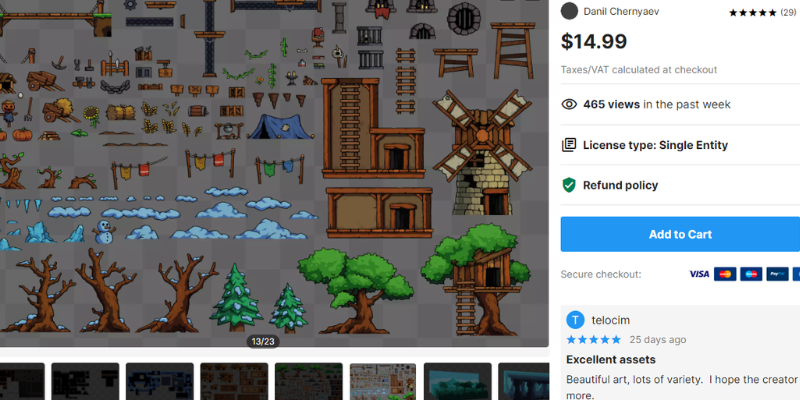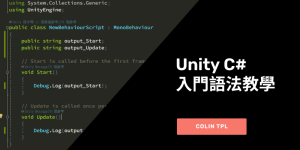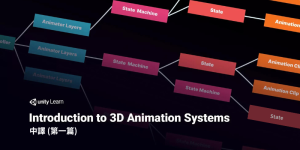Unity Asset Store是什麼呢?
可以把Unity Asset Store看成是一個購物平台,例如蝦皮那樣。
在Unity Asset Store中,有著各式各樣的Asset,例如2D/3D角色、道具物件、擴充工具等,甚至是整個專案範例都有,而這些都可以被運用在自己的專案裡。
選購合適的Asset,並有效的運用它,可以幫助開發者省下開發這些項目的時間與心力。
而本文詳細分享Unity Asset Store教學,讓Unity新手了解如何選購、匯入Asset。
另外,發佈在商店上的Asset是來自Unity官方與開發者們的努力,而我們也可以發佈自己製作的Asset,提供其他開發者使用,以免費或付費的形式。
Unity Asset Store教學
如何取得商店上的Asset
進到Unity Asset Store 後,由於預設文字是以英文顯示,如果不習慣閱讀英文的話,可以先拉到網頁的最下方,看到Language的地方,選擇簡體中文。
這樣就可以將Asset Store的頁面文字切換成簡體中文。
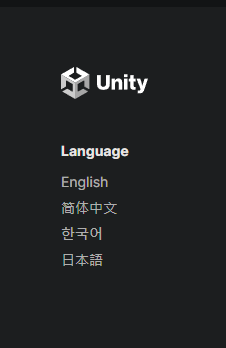
要取得Unity Asset Store上的Asset,需要先登入你的Unity帳號。
點擊畫面右上方的使用者icon,以叫出選單。
再點擊選單中的Sign In,進入登入畫面。
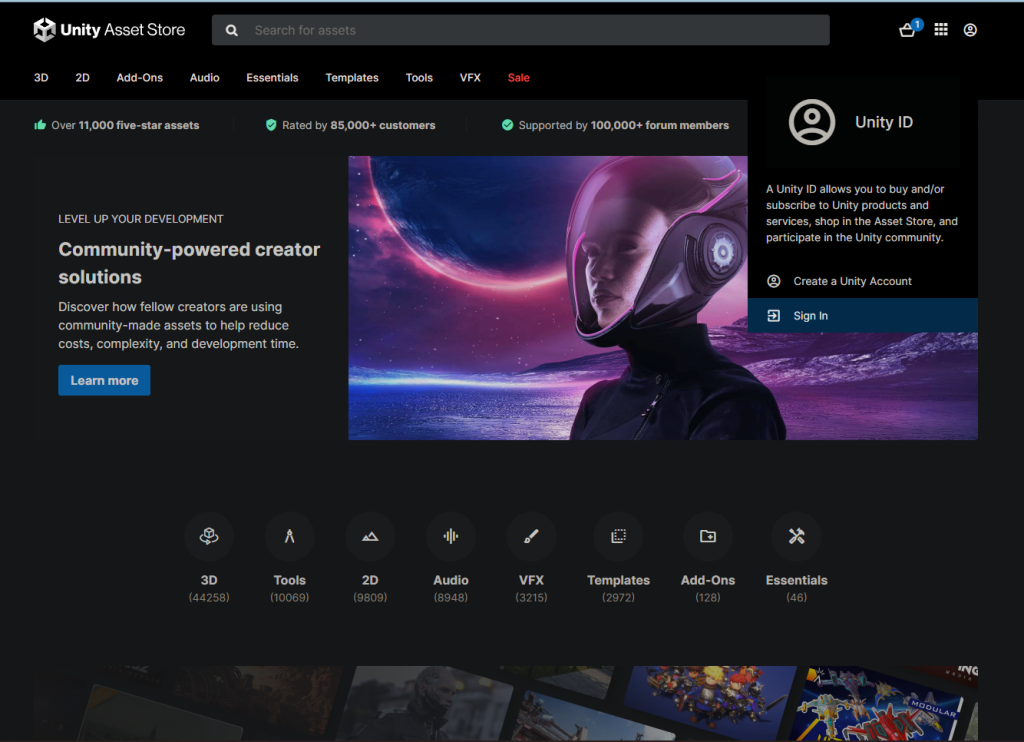
在登入頁面中,登入你的Unity帳號。

登入完畢後,會回到Unity Asset Store的首頁。
可以直接用最上方的搜尋功能,來找自己想要的Asset。

或是,根據畫面上方的導航列,尋找指定類型的Asset。

另外,也可以到畫面中間,找特定遊戲類型的Asset。
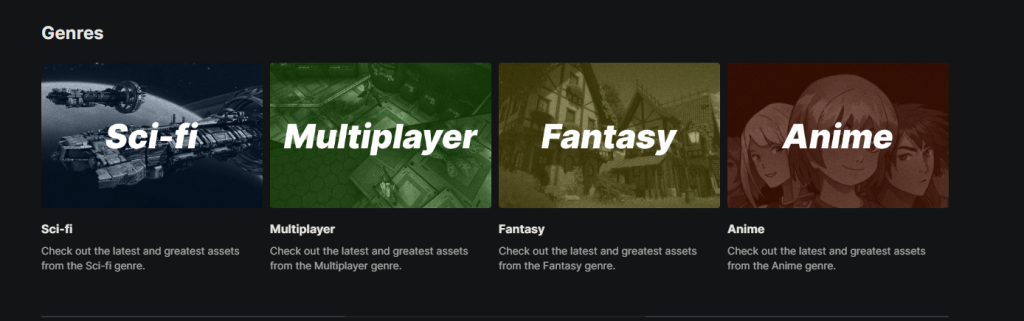
找到想要的Asset後,點擊它進入商店介紹頁面。
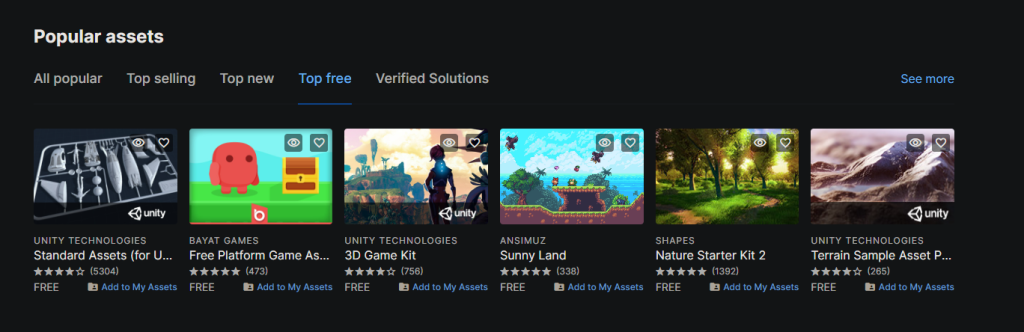
使用者可以在介紹頁面的下方,查看Asset的詳細資訊。
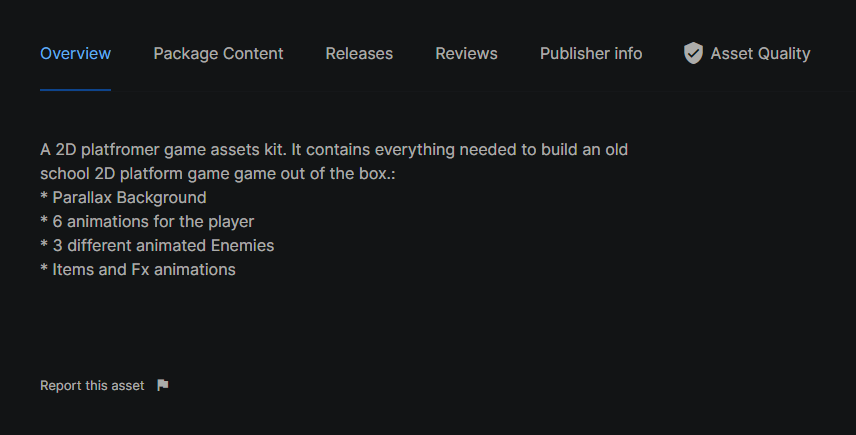
確定需要此Asset後,免費Asset的取得流程是選擇Add to my Asset,並接受(Accept)點擊後跳出來詢問是否接受協議的按紐。
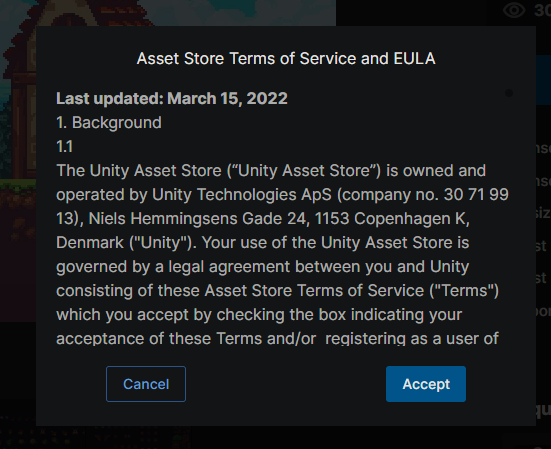
成功後,在畫面上方會跳出成功加到你的Asset裡的通知。

至於需要付費的Asset,則是要點擊Add to Cart,將它加到購物車中。
完成後,可以點擊在畫面右上角的購物欄icon,在跳出的列表中,看裡面有甚麼Asset。
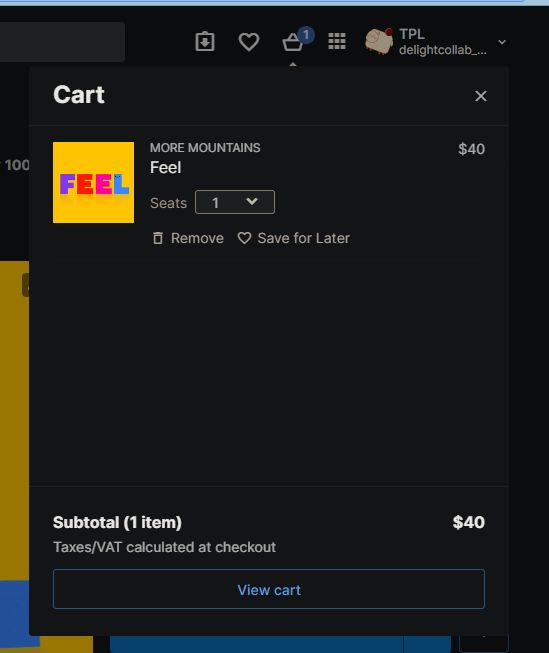
可以選擇從購物車移除Remove,或是設定成稍後再買Save for later。
決定要購買後,再按下列表下方View Cart的選項,會進到結帳頁面。
之後,再按下結帳Proceed to Checkout,並按步驟進行付款即可。

如何將Asset匯入專案裡
首先,要確保有網路連線,然後打開要匯入Asset的Unity專案。
在專案中打開Package Manager視窗。
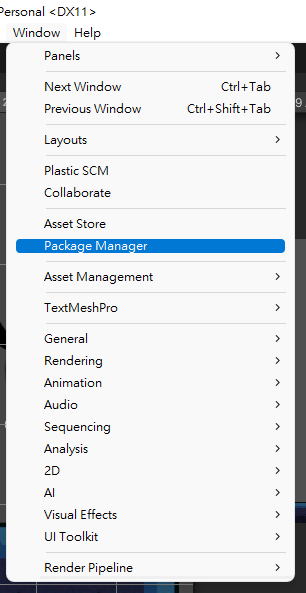
將Package Manager顯示的Asset,切換成My Asset。
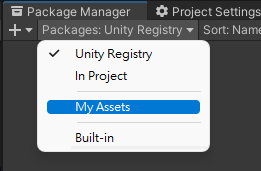
找到要匯入的Asset,並按下視窗右下角的Download按鈕。
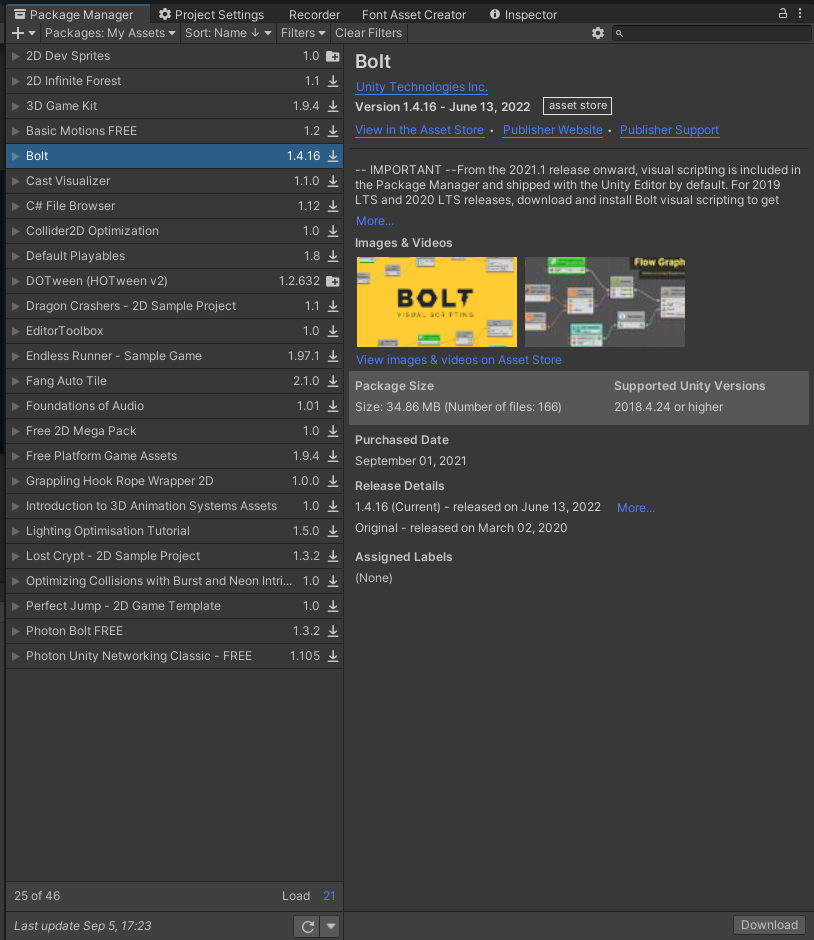
接著,點擊下載完成後出現的Import按紐。
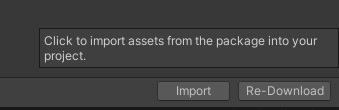
之後,會跳出一個Import視窗,可以選擇要Import那些Asset進專案,確認後再按右下角的Import即可。
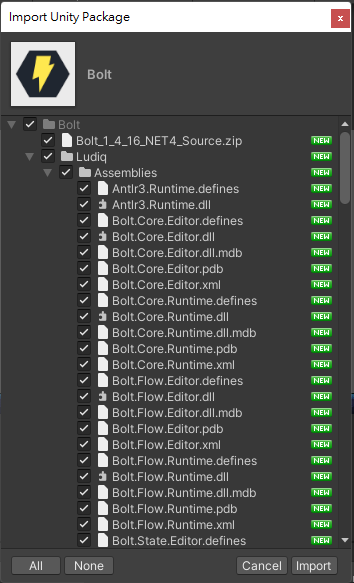
另外,如果在Package Manager視窗找不到自己的Asset,有可能是因為Asset太多,沒有一次全部顯示出來。
要解決這個狀況的話,可以點擊此處的藍色數字,顯示更多的Asset。

或是,如果Package Manager視窗,沒有辦法顯示出Asset的話,可以點擊下方的重新整理按紐。

使用Unity Asset Store的素材製作的遊戲
這是吉橙使用Unity Asset Store上的Asset做出來的範例遊戲。
之後,吉橙會將遊戲開發的過程,製作成線上課程,有興趣的人可以持續關注吉橙。
使用的素材:Pixel Adventure 1 | 2D Characters | Unity Asset Store
範例遊戲:2D Platformer by DelightCollab (itch.io)